Формирование коммерческих предложений
Как известно в конфигурации Бухгалтерия для Казахстана нет документа коммерческое предложение. Можно, конечно, выставлять клиенту счет на оплату с перечнем предлагаемых товаров или услуг, или создавать предложение в Excel. Такие способы имеют несколько неудобств: чтобы на основании счета на оплату распечатать коммерческое предложение необходимо разработать внешнюю печатную форму, а для этого необходимо прибегнуть к услугам программиста. На формирование предложения в Excel у сотрудников уходит больше времени. Необходимо узнать цены на товар, если известна только себестоимость, то необходимо рассчитать накрутку, затем, если есть скидка для клиента, рассчитать скидку. Далее вставить все это в Excel. Даже если шаблон заранее разработан, иногда на подгонку листа уходит время.
Мы предлагаем наше решение: формирование коомерческих предложений прям из 1С в Excel, которое поставляется в двух версиях: базовая и полная.
Именно такое решение дает ряд преимуществ:
1. Сотруднику необходимо один раз под себя подстроить шаблон Excel (вставить логотип, реквизиты или еще какую-то информацию), на основании которого в дальнейшем будут создаваться коммерческие предложения в pdf. Для этого не придется вызывать программиста, а так же глубокие знания Excel.
2. В базовой версии обработки есть возможность автоматически и вручную рассчитать наценку и скидку, так же автоматически из системы заполнять цены. Номенклатура выбирается прямо из базы, поэтому не будет расхождений коммерческого предложения и номенклатуры в 1С. Автоматически подгружаются номенклатурные номера и артикулы. Имеется возможность добавлять примечания в коммерческое предложение.
2. В полной версии имеются следующие возможности: сохранение сформированного предложения в базе в качестве счета на оплату, сформировать коммерческое предложение на основании счета на оплату, загружать изображения товара картинки, отправлять предложение на почту клиенту прямо из 1С, так же вы можете запросить переделку шаблона коммерческого предложения в соответствии с вашим, если стандартного решения не достаточно и др...

Видео-инструкция:
Инструкция к применению:
1. Запустить обработку "Коммерческие предложения" (как регистрировать внешние обработки в базе и как их запускать можно узнать здесь).
2. В поле "Файл шаблона" указать Excel файл, который будет шаблоном для сформированных, в дальнейшем, коммерческих предложений (Рис.1).
3. В поле "Наименование файла" необходимо ввести название коммерческого предложения, которое будет создано (Рис.2-1).
4. Коммерческое предложение может быть сохранено в двух форматах: Excel и pdf. Необходимый формат указывается галочкой в разделе "Формат файла" (Рис.2-2).
5. Заполняется табличная часть на вкладке "Содержание":
5.1 Пользователь выбирает номенклатуру. Автоматически в табличную часть подгружаются его номенклатурный код, артикул и ед. изм (Рис.2-3).
5.2 Заполнение цен возможно в 2-х видах: автоматический и ручной. Автоматически цены загружаются из документов "Установка цен номенклатуры"
Для того, чтобы цены загрузились корректно, необходимо указать дату актуальности цен и тип цены (Рис.2-4), после этого нажать на кнопку в панели управления "Заполнить цены" (Рис.2-5).
Чтобы заполнить цены вручную достаточно ввести их в поля "Цена начальная" или "Цена конечная". Цена начальная не попадает в коммерческое предложение. Данное поле добавлено в таблицу для удобства рассчета цены конечной с учетом наценок или скидок.
5.3 Чтобы рассчитать наценку или скидку необходимо заполнить соответствующие поля и нажать кнопку "Рассчитать" (Рис.2-6). После этого система рассчитает цену конечную с учетом введенных сумм наценки и скидки. Скидки и наценки можно так же рассчитывать автоматически. Для этого необходимо в шапке обработки указать процент скидки или наценки и нажать кнопку "Заполнить" (Рис.2-7). Система рассчитает сумму наценки или скидки по каждой позиции и добавит в таблицу их суммы по каждой позиции. После этого можно вручную их подкорректировать.
5.4 После того, как в табличной части указали товар и его цены, необходимо нажать "Рассчитать". После этого система рассчитает Цену конечную, которая и попадет в коммерческое предложение (Рис.2-8).
5.5 На вкладке "Дополнительно" в полях Ответственный и Руководитель указываются сотрудники, подпись которых необходима для выпуска коммерческого предложения. Если подпись сотрудника не нужна, то поле просто не заполняется (Рис.3-1).
5.6 В поле примечание пользователь может указать дополнительную информацию (например, до какого срока указанные цены остаются актуальными и прочее) (Рис.3-2).
6. После того, как все необходимые поля заполнены необходимо нажать кнопку "Сохранить предложение" (Рис.3-3). Если файл сохраниться, то система сообщит об успешном завершении операции. Файл сформированного коммерческого предложения сохраняется в каталог шаблона, указанного в поле "Файл" (Рис.4, 5).
Разработка индивидуального кода
--------------------------------------------------
тел: (7292) 33-15-03
* чтобы увеличить картинку щелкните по ней




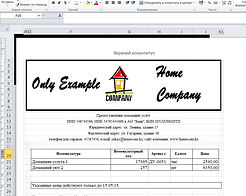
Рис.1
Рис.2
Рис.3
Рис.4
Рис.5

